
Ya sea que desees enviar informes legales al abogado con un diseño intacto, imprimir manuales de productos o revistas o reducir los costos de la impresora, el formato PDF tiene mucho que ofrecer. Y por suerte hay herramientas para imprimir en PDF que facilitan el proceso de uso.
Las herramientas para imprimir en PDF te permiten guardar cualquier archivo que puedas imprimir como PDF. Debido a que estas herramientas se disfrazan como impresoras normales, puedes usarlas para crear un archivo PDF en cualquier aplicación.
Herramientas para imprimir en PDF
Veamos algunas de las mejores aplicaciones y herramientas para imprimir en PDF para Windows 10.
Las mejores impresoras de 2020
Microsoft Print to PDF

Windows 10 tiene una funcionalidad nativa de «imprimir a PDF» integrada en el sistema operativo. Cuando desees imprimir un archivo desde una aplicación que admita la impresión, selecciona Microsoft Print to PDF de la lista de impresoras instaladas y haz clic en Imprimir. Busca la ubicación, escribe el nombre de tu archivo y haz clic en Guardar.

Características clave
- No es necesario instalar ningún software/controlador de terceros para imprimir archivos.
- Extraeuna o más páginas de un PDF sin utilizar utilidades de terceros.
- Cifrael documento con una contraseña y restringe la capacidad de cualquier otra persona para imprimir, editar o copiar este archivo.
clawPDF

clawPDF es una impresora PDF gratuita y de código abierto basada en el popular código PDFCreator. Es compatible con Windows 7 a 10 y Windows Server 2008 a 2019.
Después de instalar la aplicación, puedes configurar perfiles de impresión. Los perfiles son un conjunto de configuraciones que se utilizan al crear el archivo PDF.
Características clave
- Soportapara varios formatos de salida, incluidos PDF, PDF/A, PDF/X, JPEG, TIF y formatos de texto.
- Te permite personalizar la configuración por perfil.
- Realizaacciones repetitivas como agregar una portada, fondo, adjuntar otros archivos, abrir un cliente de correo electrónico, cargar con FTP y más.
- Combinavarias páginas en un documento PDF.
CutePDF Writer

CutePDF Writer es una impresora PDF simple y fácil de usar para Windows. Fuera de la caja, es compatible con Windows Vista a 10 y Windows Server 2008 a 2019.
La instalación requiere un controlador PostScript gratuito adicional para PDF (convertidor PS2PDF) para crear archivos PDF.
Características clave
- Cifra tu PDF con seguridad AES de 128 bits. Incluso puedesrestringir la capacidad de otros usuarios para evitar imprimir, editar o extraer el contenido.
- Soportapara acceso programático básico.
- Editael archivo PDF con la versión gratuita en línea de CutePDF Editor directamente desde el navegador.
PDF24 Creator
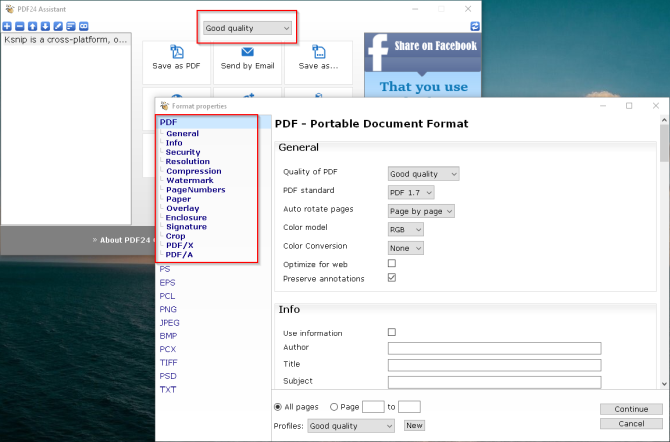
PDF24 Creator es una herramienta gratuita y todo en uno que ofrece soluciones fáciles de usar para los problemas cotidianos de PDF.
Con esta aplicación, puedes crear archivos PDF desde cualquier documento imprimible, extraer páginas, fusionar y dividir archivos, crear documentos autofirmados y más.
Características clave
- La aplicación te permite personalizar muchos parámetros de PDF, como la calidad de PDF, metadatos de documentos, estándar PDF, resolución de archivo, configuración de compresión de color y monocromo, y más.
- Crear perfiles con diferentes configuraciones. Para cada perfil, puede elegir un formato de exportación, autofirmar el documento o combinar varios archivos en un solo PDF.
PDFCreator

PDFCreator es otra de las populares herramientas para imprimir a PDF desarrollada por pdfforge. Fuera de la caja, te permite crear documentos en varios formatos como PDF/A (1b, 2b, 3b), PDF/X, Imagen (JPEG, PNG, TIFF de varias páginas) y archivos de texto.
Para convertir un archivo, ábrelo con la aplicación que elijas y elige PDFCreator. O simplemente haz clic derecho en cualquier documento y seleccione Convertir con PDFCreator .
Características clave
- Viene con un conjunto de perfiles predefinidos.
- Automatiza el proceso de creación sin interacción utilizando un perfil preseleccionado. Activa el modo Autoguardar y configúralo con parámetros como la plantilla de nombre de archivo, la ubicación del documento y la configuración de cifrado.
Configura acciones rápidas para modificar directamente los documentos.
PDF BullZip

La impresora PDF Bullzip es una impresora PDF bien equilibrada y fácil de usar que admite Windows XP a 10 y Windows Server 2003 a 2016.
Durante la instalación, ofrece descargas opcionales para Ghostscript Lite (requerido), herramienta PDF Power y Xpdf. Las opciones son visibles en pestañas separadas.
Características clave
- Sella tu documento con una marca de agua de texto y personaliza tus propiedades. También puedesusar macros para crear marcas de agua de texto dinámico.
- Imprimeen PDF existente como sello o fondo con un máximo de 300 ppp.
- Proporciona acceso a Microsoft.NET, COM Automation API y COM OCX API para que los desarrolladores impriman PDF mediante programación.
